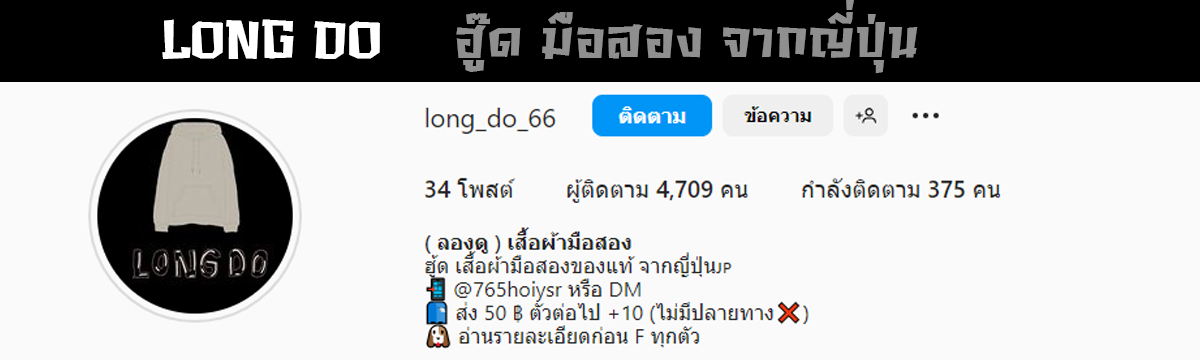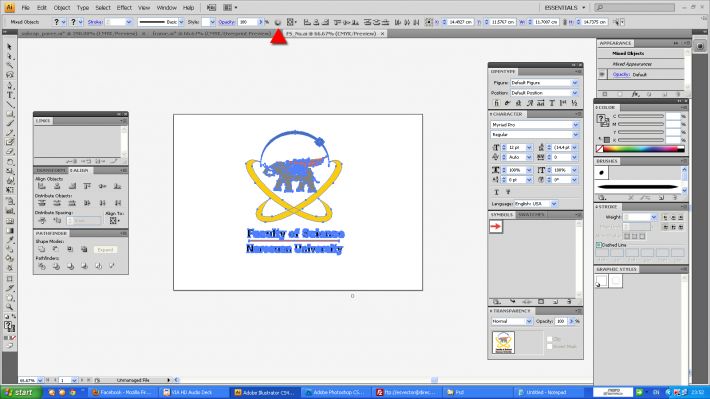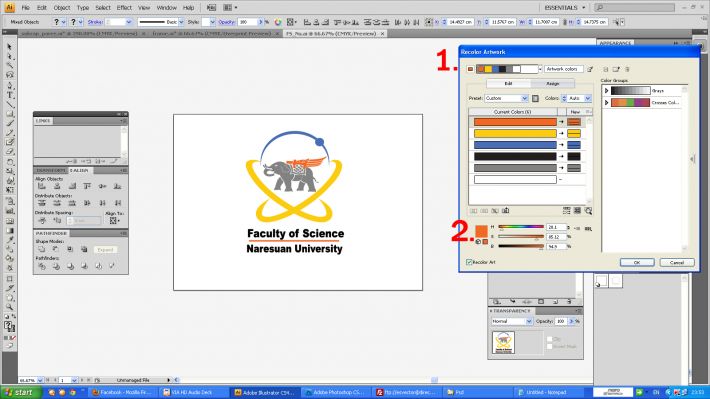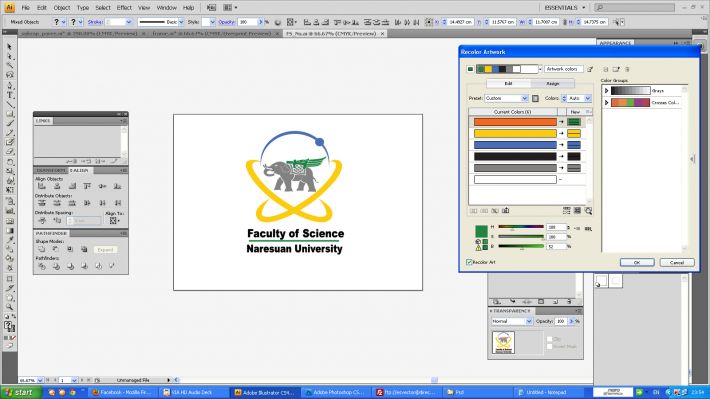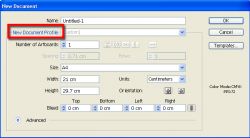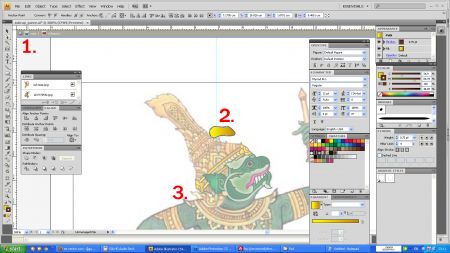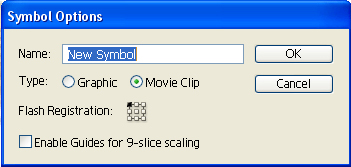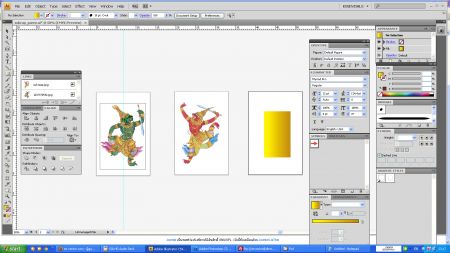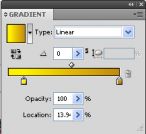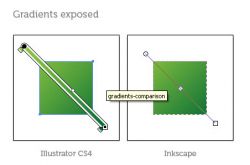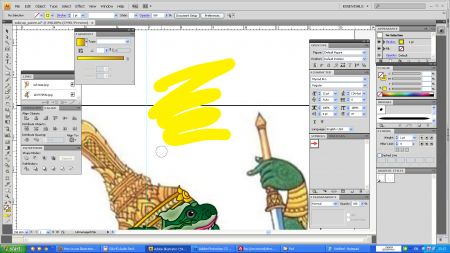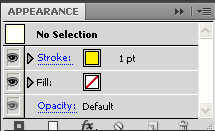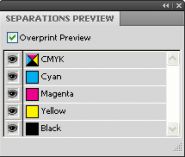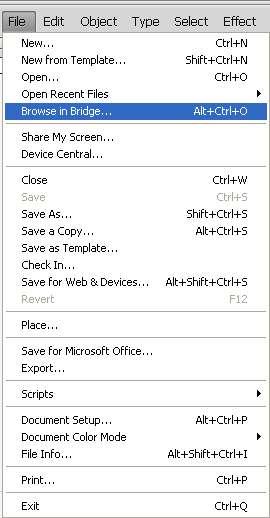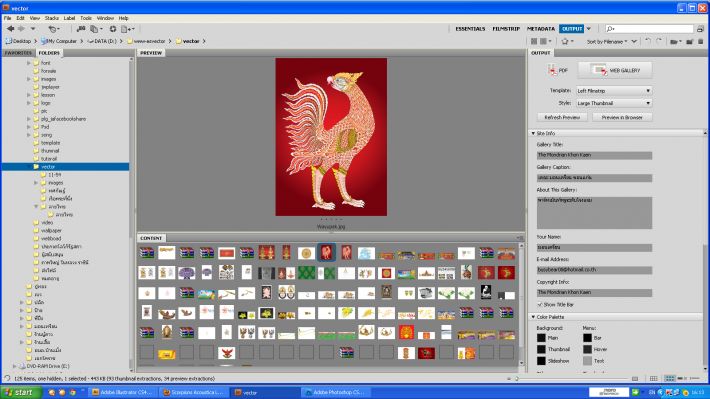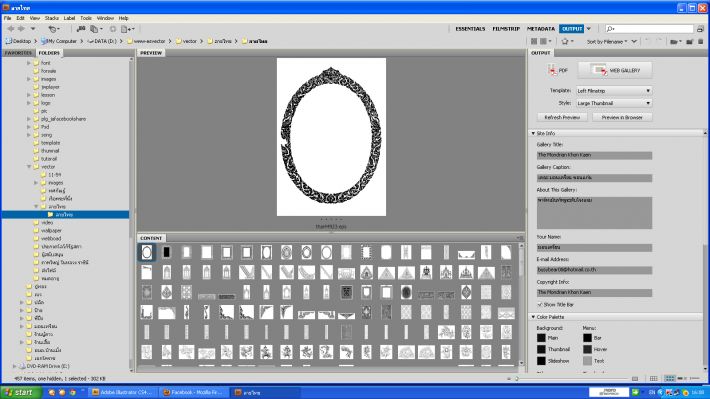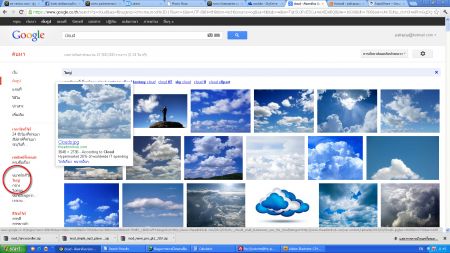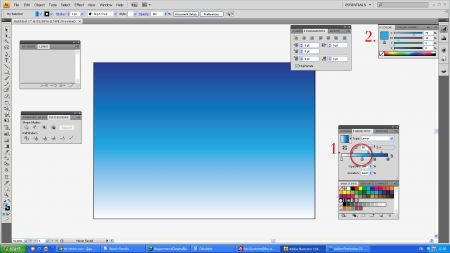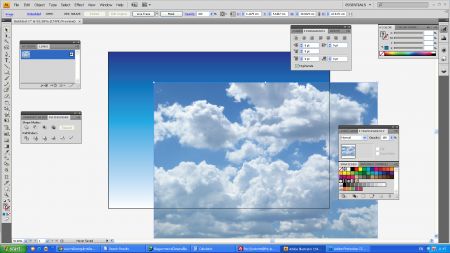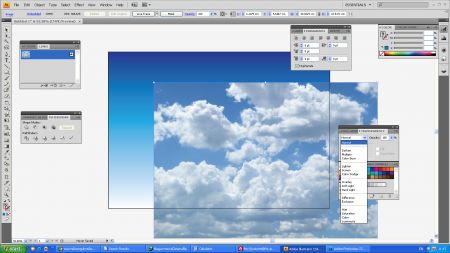|
บทความนี้เราจะมาพูดถึงเรื่องภาพภาพแบบ Raster กับภาพแบบ Vector คือภาพที่เก็บอยู่ในคอมพิวเตอร์ของเรานั้น คอมพิวเตอร์จะมีการประมวลผลภาพอยู่ด้วยกัน 2 รูปแบบ คือ
1. การประมวลผลแบบ Raster หรือ Bitmap
2. การประมวลผลแบบ Vector
1.การประมวลผลแบบ Raster
การประมวลผลแบบ Raster หรือแบบ บิตแมป(Bitmap) หรือเรียกว่าเป็นภาพแบบ Resolution Dependent โดยหลักการทำงาน คือ จะเป็นการประมวลแบบอาศัยการอ่านค่าสีในแต่ละพิกเซล ซึ่งมีชื่อเรียกอีกอย่างหนึ่งว่า Bitmap ซึ่งจะเก็บค่าของข้อมูลเป็นค่า 0 และ 1 และในแต่ละพิกเซลจะมีการเก็บค่าสีที่เจาะจงในแต่ละตำแหน่ง ลักษณะสำคัญของภาพประเภทนี้ คือ จะประกอบขึ้นด้วยจุดสีต่างๆที่มีจำนวนคงที่ตายตัว ตามการสร้างภาพที่มีความละเอียดแตกต่างกันไป ภาพแบบ Bitmap นี้ มีข้อดี คือ เหมาะสำหรับภาพที่ต้องการระบายสี สร้างสี หรือกำหนดสีที่ต้องละเอียดและสวยงามได้ง่าย ข้อจำกัดคือ เมื่อมีพิกเซลจำนวนคงที่ นำภาพมาขยายให้ใหญ่ขึ้น ความละเอียดก็จะลดลง มองเห็นภาพเป็นแบบจุด และถ้าเพิ่มความละเอียดให้แก่ภาพ จะทำให้ไฟล์มีขนาดใหญ่ และเปลืองเนื้อที่หน่วยความจำมาก
ไฟล์ของรูปภาพที่เกิดจากการประมวลผลแบบ Raster คือ ไฟล์พวกที่มี นามสกุล เป็น .BMP .PCX .TIF .JPG .GIF .MSP .PNG .PCT โดยโปรแกรมที่ใช้จัดการกับภาพประเภทนี้ คือ โปรแกรมประเภทจัดการภาพ ตกแต่งภาพ ซึ่งปัจจุบันนี้มีโปรแกรมมากมายให้เราได้ใช้กัน เช่น Photoscape,Paintbrush,Photoshop,Photostyler และอีกมากมาย
2. การประมวลผลแบบ Vector
ภาพแบบเวกเตอร์ หรือ Object-Oriented Graphics หรือ เรียกว่า เป็นรูปภาพ Resolution-Independent เป็นภาพที่มีลักษณะของการสร้างจากคอมพิวเตอร์ที่มีการสร้างให้แต่ละส่วนของภาพเป็นอิสระต่อกัน โดยแยกชิ้นส่วนของภาพทั้งหมดออกเป็นเส้นตรง รูปทรง หรือ ส่วนโค้ง โดยอ้างอิงตามความสัมพันธ์ทางคณิตศาสตร์ หรืออาศัยการคำนวณทางคณิตศาสตร์ โดยมีสีและตำแหน่งของสีที่แน่นอน ฉะนั้นไม่ว่าจะมีการเคลื่อนย้าย หรือย่อขยายขนาดของภาพ ก็จะไม่เสียรูปทรง และความละเอียดของภาพจะไม่ลดลง จึงทำให้ภาพยังคงชัดเจนเหมือนเดิม แม้ขนาดของภาพจะมีขนาดใหญ่ขึ้นหรือเล็กลงก็ตาม แต่มีข้อเสียที่ไม่สามารถใช้เอฟเฟคในการปรับแต่งภาพได้เหมือนกับภาพแบบ Raster
การประมวลผลภาพแบบ Vector ได้แก่ภาพที่มี นามสกุล .AI, .DRW, .CDR , .EPS, .PS ซึ่งโปรแกรมที่ใช้ในการวาดภาพก็มีมากมายหลายโปรแกรม เช่น Illustrator, CorelDraw และ ภาพ .WMF ซึ่งเป็นภาพคลิปอาร์ตในโปรแกรม Microsoft Word และภาพ .DWG ในโปรแกรมการออกแบบ AutoCAD เป็นต้น
มาดูตัวอย่างของ การประมวลผลแบบ Vector และ การประมวลผลแบบ Raster (Bitmap) ดังรูป
|
![]() Id Line: eak25191976
Id Line: eak25191976 ![]() Facebook : เอก อีสานเวกเตอร์
Facebook : เอก อีสานเวกเตอร์ ![]() E-mail pattapup@gmail.com
E-mail pattapup@gmail.com